手机doc文件怎么编辑文字,在现代社会手机已经成为了我们生活中不可或缺的一部分,除了方便我们进行通话和上网外,手机还具备强大的编辑功能,使我们可以随时随地进行文字编辑。对于手机上的doc文件,我们可以通过简单的操作来编辑其中的文字内容。无论是修改已有的文字还是添加新的文字,只需打开doc文件并选择需要编辑的部分,即可进行文字的增删改。手机上的word文档也可以轻松调整字体大小,以适应不同的阅读需求。通过在手机上打开word文档后,可以找到字体调整的选项,通过调整字号来改变文字的大小。这一功能的存在,使得我们可以根据个人的喜好和需要,在手机上自由地编辑文字内容并调整字体大小,提升了我们的使用体验。
手机word文档如何调整字体大小
操作方法:
1.打开Word
打开Microsoft Word,进入页面。

2.点击+新建文档
点击右上角的+图标,新建一个文档。
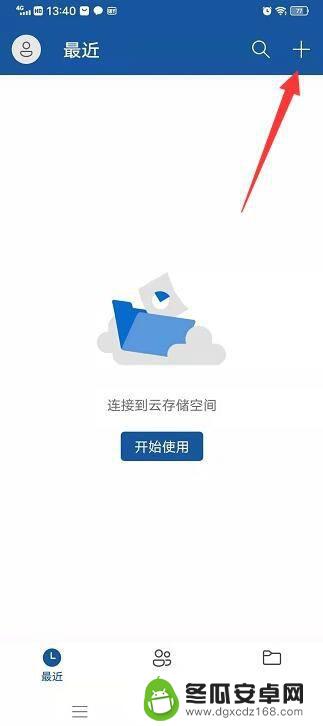
3.创建存储位置
点击创建位置,选择文档的存储位置。
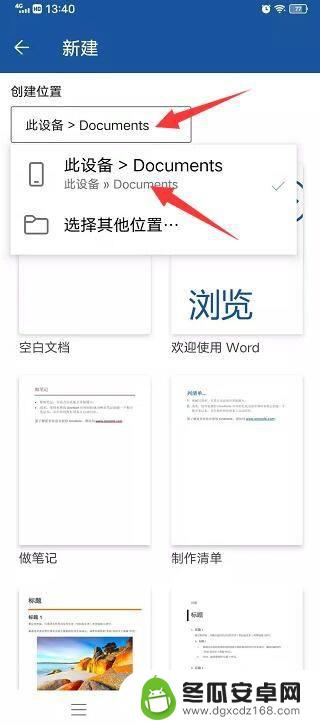
4.选择模板
选择合适的横板,点击模式可以打开新文档。
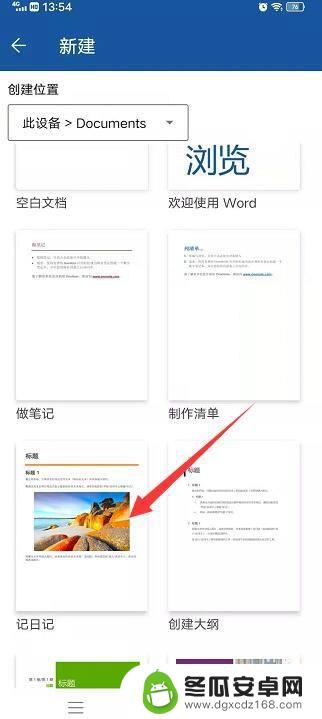
5.选择文字区域
双击文字,进行选择区域。
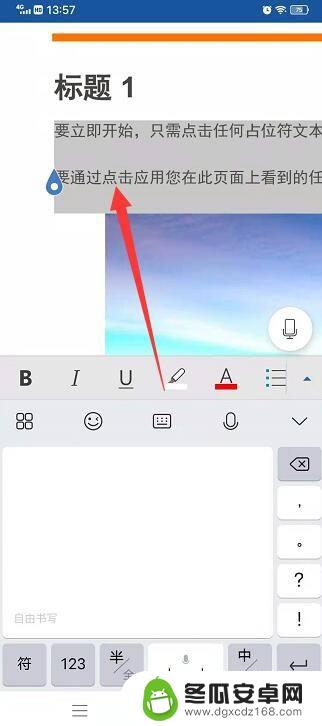
6.编辑文字
编辑要更改文字,完成后。点击左上角的勾,可退出编辑。

7.选择保存
点击右上角的三点图标,选择保存即可。
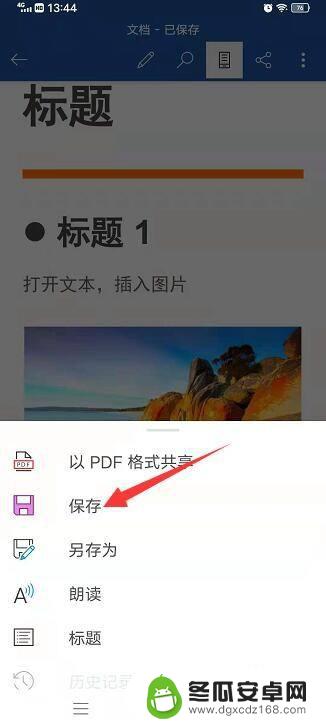
以上是关于如何编辑手机doc文件中的文字的全部内容,如果您有需要,可以按照这些步骤进行操作,希望对大家有所帮助。










